Практическая работа Создание компоновки карты
Практическая работа Создание компоновки карты
Создание компоновки карты Создание компоновки в проекте. Добавление вида и легенды в компоновку. Добавление шкалы масштаба и указателя сторон света в компоновку. Добавление заголовка и растрового изображения в компоновку. Добавление линии обрамления в компоновку. Создание шаблона из компоновки.
Представьте, что вы занимаетесь организацией велогонки в округе Cobb. У вас есть список велогонщиков, которые могут быть заинтересованы в том, чтобы принять участие в гонке, и которым вы хотите разослать рекламную продукцию, призывающую зарегистрироваться для участия в велогонке. Вы создадите общую карту трассы, которая поможет вам в вашем деле.
Запустите ArcView.
Из Меню File (Файл) Выберите Open Project (Открыть Проект). Перейдите в каталог D:\arcview\exercise И откройте проект ex6a. apr.
После открытия проекта вы увидите вид с трассой велогонки. Вы используете этот вид в качестве одного из элементов вашей компоновки карты.

Создайте компоновку в проекте
 Сделайте активным окно Проекта И щелкните кнопкой мыши два раза на пиктограмме Layouts (Компоновки) для создания новой компоновки. С помощью мыши увеличьте окно Компоновки, вытягивая его за правый нижний угол.
Сделайте активным окно Проекта И щелкните кнопкой мыши два раза на пиктограмме Layouts (Компоновки) для создания новой компоновки. С помощью мыши увеличьте окно Компоновки, вытягивая его за правый нижний угол.
В меню Layout (Компоновка) Выберите Page Setup (Установка Страницы) И
Измените ориентацию страницы на Горизонтальную (ландшафт), затем нажмите OK.
С помощью мыши увеличьте окно Компоновки, вытягивая его за правый нижний угол.
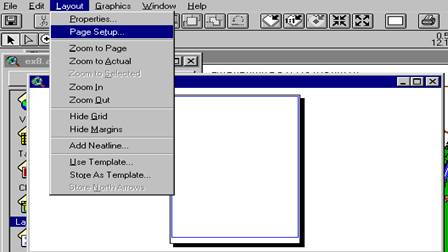
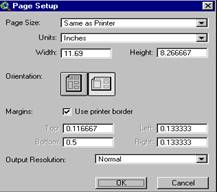
Обратите внимание, что на странице компоновки отображается грид (сетка), чтобы помочь вам разместить элементы карты. Сетка отображается только в компоновке и на печать не выводится.
Добавьте вид и легенду в компоновку
Чтобы добавить вид Bicycle Course в компоновку, вам сперва нужно добавить рамку вида.
Выберите инструмент View Frame (Рамка Вида). 
Переместите курсор на страницу компоновки (он примет форму двух перекрещивающихся линий). Как показано ниже, установите курсор в верхнем левом углу страницы компоновки и нажмите кнопку мыши, затем переместите курсор в нижний правый угол и отпустите кнопку.
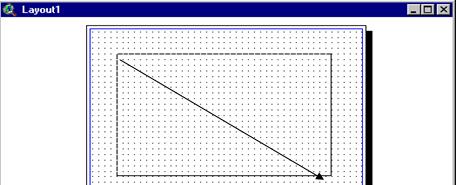
После отображения окна Свойств Рамки Вида выберите вид Bicycle Course. Принимая остальные установки по умолчанию, нажмите OK.
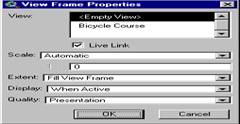 В компоновке отобразится вид Bicycle Course.
В компоновке отобразится вид Bicycle Course.
Примечание: Если вас не удовлетворяют размеры или
Расположение рамки вида, можете использовать инструмент Pointer (Указатель) для выбора, перемещения или изменения размера.

Теперь вы используете легенду темы из вида для создания легенды в компоновке.
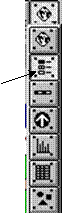 Прежде чем добавить легенду, вам нужно добавить рамку легенды в компоновку. Щелкните кнопкой мыши на инструмент Frame (Рамка) и, не отпуская кнопку, выделите инструмент Legend Frame (Рамка Легенды), после чего отпустите кнопку.
Прежде чем добавить легенду, вам нужно добавить рамку легенды в компоновку. Щелкните кнопкой мыши на инструмент Frame (Рамка) и, не отпуская кнопку, выделите инструмент Legend Frame (Рамка Легенды), после чего отпустите кнопку.
Как показано ниже, установите курсор в нужное место (Start) и нажмите кнопку мыши, затем, не отпуская кнопку, переместите курсор в конечную точку (End), определяя рамку легенды, после чего отпустите кнопку.
Чтобы связать рамку легенды с рамкой вида, щелкните кнопкой мыши два раза на ViewFrame4:Bicycle Course.
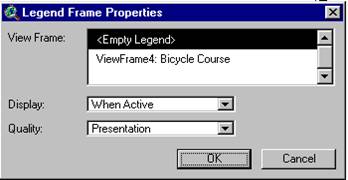
Чтобы связать рамку легенды с рамкой вида, щелкните кнопкой мыши два раза на ViewFrame1:Bicycle Course.
В компоновке отобразится легенда из вида Bicycle Course.
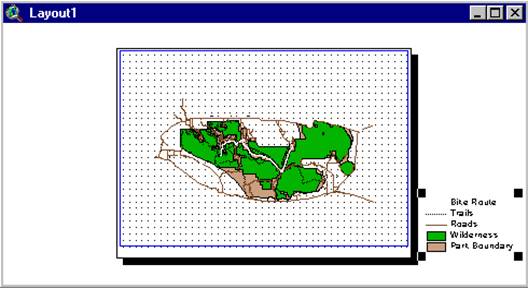
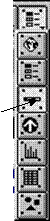 Выберите Layout1, сделав его активным (если вы временно убрали окно компоновки, восстановите его, дважды щелкнув кнопкой мыши на его пиктограмму). Установите курсор выделения на инструмент Frame (Рамка), нажмите кнопку мыши и, не отпуская ее, переместите курсор выделения на инструмент Scale Bar Frame (Рамка Масштаба), после чего отпустите кнопку.
Выберите Layout1, сделав его активным (если вы временно убрали окно компоновки, восстановите его, дважды щелкнув кнопкой мыши на его пиктограмму). Установите курсор выделения на инструмент Frame (Рамка), нажмите кнопку мыши и, не отпуская ее, переместите курсор выделения на инструмент Scale Bar Frame (Рамка Масштаба), после чего отпустите кнопку.

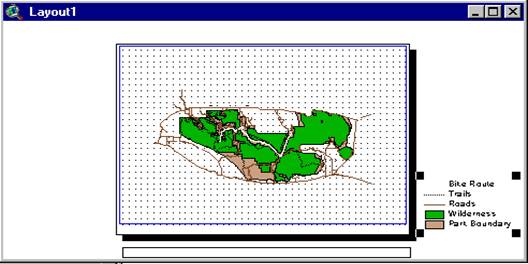 Как показано ниже, установите курсор в начальную точку (Start) и нажмите кнопку мыши, затем, не отпуская кнопку, переместите курсор в конечную точку (End), определяя рамку легенды, после чего отпустите кнопку.
Как показано ниже, установите курсор в начальную точку (Start) и нажмите кнопку мыши, затем, не отпуская кнопку, переместите курсор в конечную точку (End), определяя рамку легенды, после чего отпустите кнопку.
Появится окно Свойств Рамки Масштаба.
Чтобы связать шкалу масштаба с рамкой вида, выберите ViewFrame1: Bicycle Course. Установите Units (Единицы) в Miles, и Interval (Интервал) в 5. ArcView установит Intervals (Интервалы) В соответствии с размером рамки масштаба. Установите Left Divisions (Деления Слева) В 2.
Вы создаете шкалу масштаба, в которой каждое деление справа от нуля представляет 5 миль, а каждое деление слева от нуля представляет 2,5 мили.
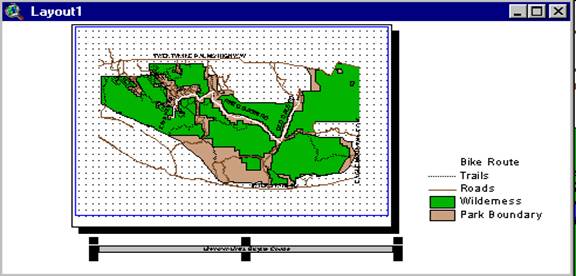
Теперь в вашу компоновку добавилась шкала масштаба.
Если шкала масштаба не центрирована под рамкой вида, вы можете изменить ее местоположение с помощью инструмента Pointer (Указатель).
Выберите инструмент Pointer, затем установите курсор на середину шкалы масштаба (курсор примет форму четырех стрелок). Переместите шкалу масштаба на новую позицию.
Теперь вам нужно добавить в компоновку стрелку севера.
В инструменте Frame (Рамка) выберите North Arrow Frame (Рамка Стрелки Севера).
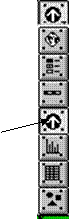
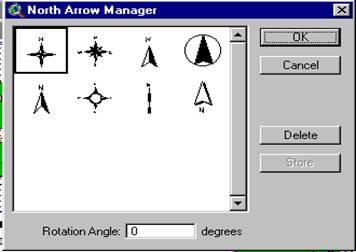 Переместите курсор в компоновку и определите область для рамки стрелки севера. В Диспетчере Стрелки Севера выберите Тип Стрелки Севера и
Переместите курсор в компоновку и определите область для рамки стрелки севера. В Диспетчере Стрелки Севера выберите Тип Стрелки Севера и
Нажмите OK.
Добавьте заголовок и растровое изображение в компоновку
Перед добавлением заголовка в компоновку установите размер и фонт для заголовка.
В меню Window (Окно) выберите Show Symbol Window (Окно Символов).
Нажмите кнопку Font Palette (Палитра Шрифтов) для открытия окна Палитры.
Установите фонт Arial, размер текста 36 И стиль Bold.
Закройте Палитру Шрифтов.
Выберите инструмент Text (Текст). 
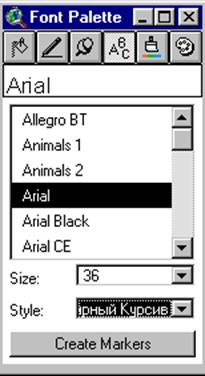
Переместите курсор на страницу компоновки и щелкните кнопкой мыши в верхней части компоновки, определяя начальную точку ввода текста. Появится окно Свойств Текста.
В качестве заголовка карты введите Маршрут велогонки по округу Кобб. Нажмите OK.
Теперь расположите заголовок более точно с помощью инструмента Pointer (Указатель).
Выберите инструмент Pointer.


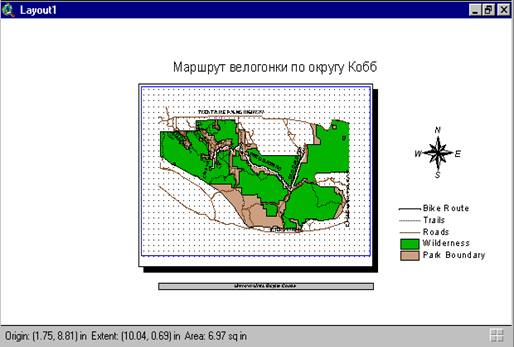
Чтобы придать карте более наглядный вид, добавьте рядом с заголовком логотип. Для того, чтобы сделать это, вам нужно сначала Добавить рамку растрового изображения (растра).
 В инструменте Frame (Рамка) выберите инструмент Picture Frame
В инструменте Frame (Рамка) выберите инструмент Picture Frame
(Рамка Растра).
Расположите рамку как показано ниже в верхнем правом углу компоновки.
Нажмите кнопку Browse В диалоговом окне Свойств Растра. Перейдите в каталог D:\Cours Of arcview\data\other и выберите файл Bike. gif. В открытом окне нажмите OK.
Нажмите OK В диалоговом окне Свойств Растра.
 В компоновке отобразится графическое изображение велосипеда.
В компоновке отобразится графическое изображение велосипеда.
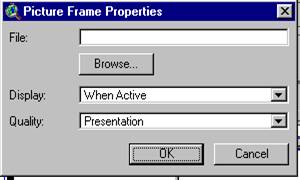
Добавьте линию обрамления в компоновку
В заключение вы добавите в вашей компоновке декоративную рамку.
Выберите инструмент Draw (Рисовать) и, не отпуская кнопки мыши, выберите инструмент Rectangle (Прямоугольник), после чего отпустите кнопку.
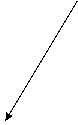

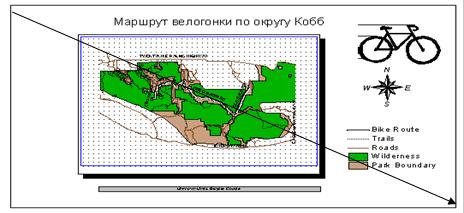 С помощью инструмента Rectangle растяните прямоугольник в окне компоновки, как показано ниже.
С помощью инструмента Rectangle растяните прямоугольник в окне компоновки, как показано ниже.
В меню Window (Окно) Выберите Show Symbol Window (Окно Символов), чтобы открыть окно Заливки Площадных Объектов.
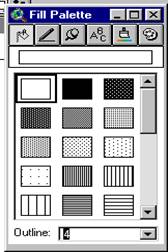
Установите Outline (Контур) 4, сделав линию обрамления более жирной.
Закройте окно Заливки Площадных Объектов.
Ваша карта выглядит великолепно! Вам остается разослать ее предполагаемым участникам велогонки наряду с другой информацией о предстоящей гонке.
Создайте шаблон из вашей компоновки
Вы полностью удовлетворены оформлением карты и поэтому решаете сохранить вашу компоновку в качестве шаблона для создания карт в дальнейшем.
В меню Layout (Компоновка) выберите Store As Template (Сохранить Как Шаблон).
Чтобы выбрать пиктограмму для вашего шаблона, нажмите кнопку Select (Выбрать). Откроется Диспетчер Пиктограмм. Просмотрите список пиктограмм и выберите наиболее понравившуюся вам. Нажмите OK.

Пиктограмма отобразится в окне Свойств Шаблона.
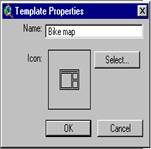 В поле Name (Название) введите Bike Map в качестве названия нового шаблона, затем нажмите OK.
В поле Name (Название) введите Bike Map в качестве названия нового шаблона, затем нажмите OK.
Теперь вы можете использовать новый шаблон для создания будущих карт в этом или любом другом проекте.
Закройте проект
Сделайте активным окно Проекта. В меню File (Файл) Выберите Close Project (Закрыть Проект). На запрос ArcView, нужно ли сохранить проект, ответьте No (Нет).